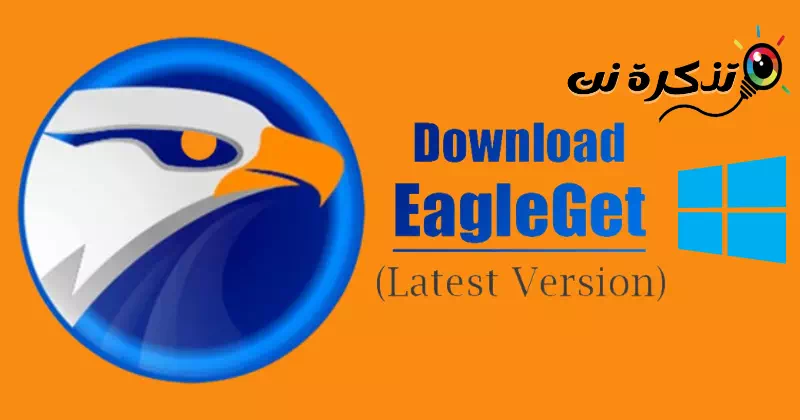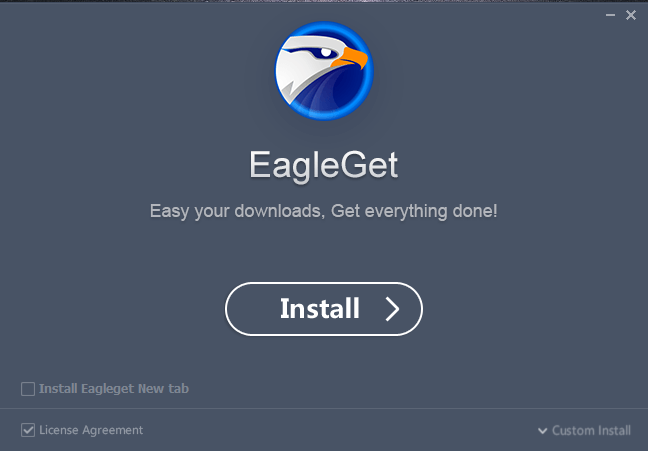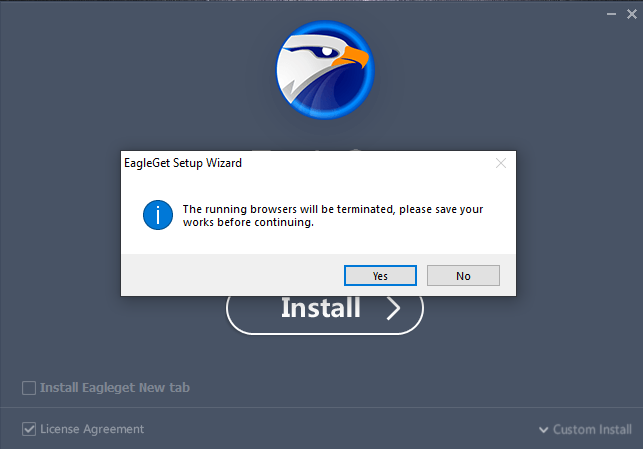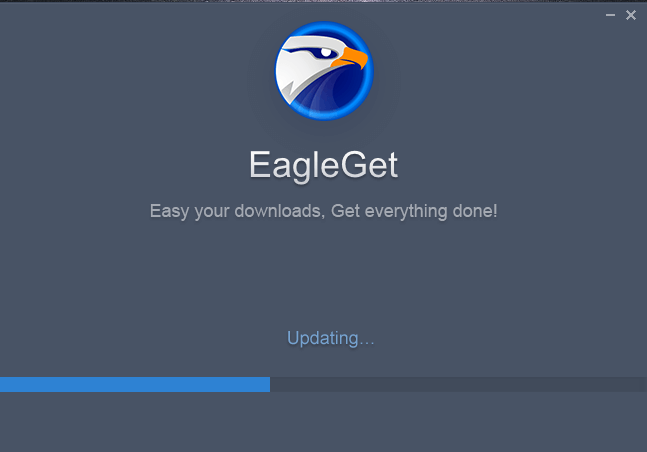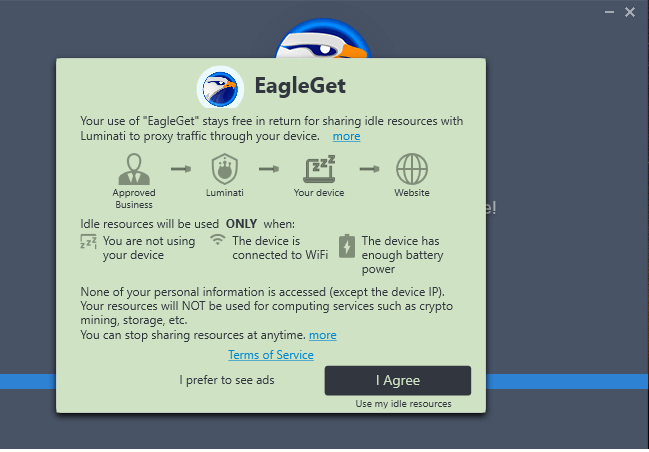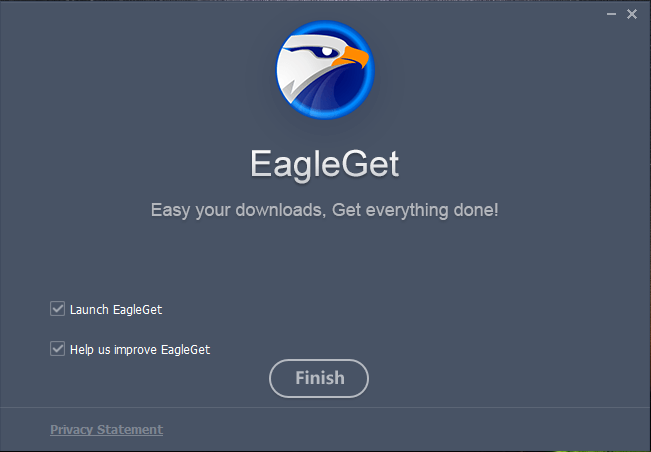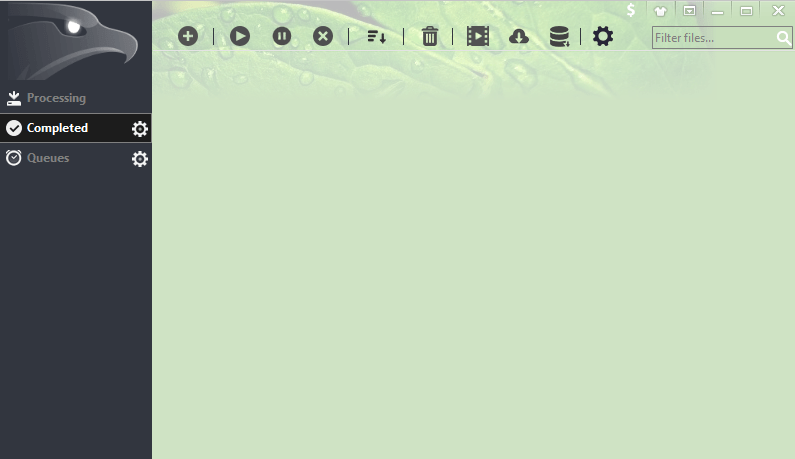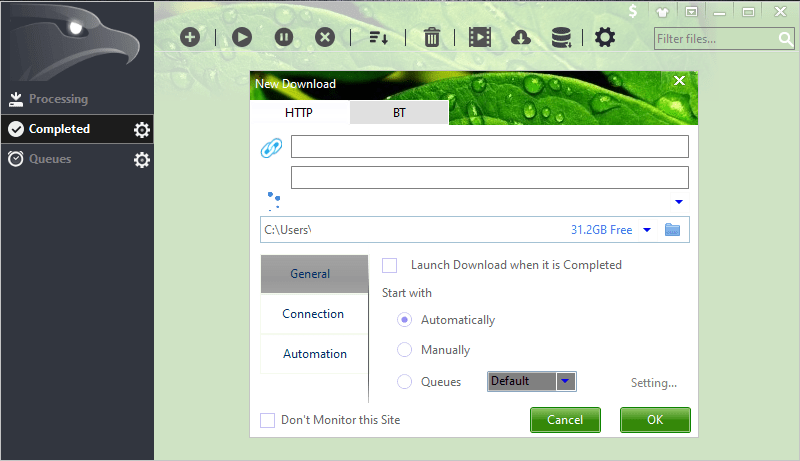ໂປຣແກມ EagleGet ເຂົ້າມາມີຈຸດເດັ່ນໃນການດາວໂຫຼດໂປຣແກມຜູກຂາດໂດຍ Internet Download Managerເນື່ອງຈາກໂປຣແກມຄູ່ແຂ່ງໄດ້ກາຍເປັນຄວາມເຂັ້ມແຂງແລະໂດດເດັ່ນໃນເວລາບໍ່ດົນມານີ້, ເມື່ອຂໍ້ໄດ້ປຽບຫຼາຍຢ່າງທີ່ສ້າງຄວາມປະທັບໃຈໃຫ້ກັບຜູ້ໃຊ້ຫຼາຍຄົນໄດ້ຖືກລວມເຂົ້າກັນ, ເນື່ອງຈາກໂປຣແກມດາວໂຫຼດຈາກອິນເຕີເນັດໄດ້ກາຍເປັນສິ່ງຈໍາເປັນເພື່ອຮັບປະກັນຄວາມໄວຂອງການດາວໂຫຼດຈາກລິ້ງຕ່າງ From ຈາກການດາວໂຫຼດຕ່າງ various ສະຖານທີ່ຫຼືເວທີສື່ສັງຄົມ.
ໂປຣແກມ EagleJet ໄດ້ຖືກປະສົມເຂົ້າກັນກັບລັກສະນະຂອງໂປຣແກມດາວໂຫຼດຈາກອິນເຕີເນັດແລະດັ່ງນັ້ນຈິ່ງກາຍເປັນໂປຣແກມທີ່ມີປະສິດທິພາບສໍາລັບຜູ້ທີ່ຕ້ອງການດາວໂຫຼດໄຟລ and ແລະໂປຣແກມແລະສະຖານທີ່ດາວໂຫຼດອື່ນ,, ເຮັດໃຫ້ເຈົ້າສາມາດດາວໂຫຼດໄຟລ audio ສຽງແລະວີດີໂອທັງfromົດຈາກສັງຄົມຕ່າງ various ໄດ້. ສະຖານທີ່ເຄືອຂ່າຍ, ແລະເພາະສະນັ້ນມັນເປັນສະພາບແວດລ້ອມການດາວໂຫຼດລຸ້ນໃthat່ທີ່ແຕກຕ່າງຈາກ IDM ໂປຣແກມ, ບ່ອນທີ່ພວກເຮົາບໍ່ສາມາດປຽບທຽບພວກມັນໄດ້ດຽວນີ້ແລະກ່າວເຖິງອັນທີ່ດີສຸດຂອງພວກມັນ, ແຕ່ພວກມັນແຕ່ລະອັນມີຂໍ້ດີຂອງການ ຈຳ ແນກອັນອື່ນ.
ຄຸນລັກສະນະດາວໂຫຼດຂອງ EagleGet Internet
- ໂຄງການແມ່ນບໍ່ເສຍຄ່າສໍາລັບຜູ້ໃຊ້ດາວໂຫຼດອິນເຕີເນັດທັງົດ.
- ມັນສະ ໜັບ ສະ ໜູນ ພາສາອາຫລັບ, ດັ່ງທີ່ພວກເຮົາສາມາດເວົ້າໄດ້ວ່າມັນເປັນຫ່ວງເປັນໄຍຫຼາຍຕໍ່ຜູ້ໃຊ້ແຂກອາຫລັບ.
- ຄວາມງ່າຍຂອງການນໍາໃຊ້ໂດຍຜ່ານການໂຕ້ຕອບທີ່ສໍາຄັນຂອງໂຄງການ, ທີ່ພວກເຮົາຈະອະທິບາຍຢູ່ໃນວັກຕໍ່ໄປ.
- ໂປຣແກມໄວແລະຊ້າ ສຳ ລັບຄອມພິວເຕີຂອງເຈົ້າ.
- ຄວາມສາມາດໃນການ ກຳ ນົດເວລາການດາວໂຫຼດໄຟລເທື່ອລະອັນ, ເພື່ອວ່າເມື່ອໄຟລ it ໃດ ໜຶ່ງ ມັນດາວໂຫຼດຕໍ່ໄປໂດຍອັດຕະໂນມັດ.
- ສະຫນັບສະຫນູນຕົວທ່ອງເວັບອິນເຕີເນັດທັງຫມົດເຊັ່ນ: Mozilla Firefox ແລະ Google Chrome.
- ການປັບປຸງໂຄງການຢ່າງຕໍ່ເນື່ອງ, ແຕ່ບໍ່ແມ່ນໃນລັກສະນະທີ່ ໜ້າ ລຳ ຄານ, meaningາຍຄວາມວ່າມັນໄດ້ຖືກອັບເດດເດືອນລະເທື່ອແລະບໍ່ແມ່ນໃນລັກສະນະເກືອບທຸກມື້.
- ໂຄງການໄດ້ຖືກອອກແບບຢ່າງມີສະໄຕລ with ດ້ວຍເຄື່ອງມືແລະໄອຄອນທີ່ງ່າຍແລະເປັນຕາດຶງດູດໃຈ.
- ຄວາມເປັນໄປໄດ້ຂອງການປ່ຽນຫົວຂໍ້ໂປຣແກມລະຫວ່າງສີດໍາແລະສີຂາວ.
ສະຫນັບສະຫນູນການປັບປຸງຈາກການເຊື່ອມຕໍ່ໂດຍກົງ. - ຄວາມສາມາດໃນການດາວໂຫລດວິດີໂອຈາກ YouTube, Instagram ແລະ Facebook.
ວິທີດາວໂຫຼດແລະຕິດຕັ້ງໂປຣແກມດາວໂຫຼດ Eagle
ຄລິກບ່ອນນີ້ເພື່ອດາວໂຫລດໂປຣແກມ Eagle Get ໄດ້ຟຣີ
ຄັ້ງທີສອງ: ປ່ອງຢ້ຽມຕໍ່ໄປນີ້ຈະປະກົດຂຶ້ນ, ຄລິກຕິດຕັ້ງ.
ອັນທີສາມ: ໂປຣແກມຈະບອກເຈົ້າວ່າເຈົ້າຕ້ອງການປິດໂປຣແກຣມທ່ອງເວັບປັດຈຸບັນທີ່ເຈົ້າ ກຳ ລັງເປີດຢູ່, ຄລິກແມ່ນແລ້ວ.
ສີ່: ໂປຣແກມຈະເລີ່ມດາວໂຫຼດໄຟລ its ຂອງມັນຢູ່ໃນຄອມພິວເຕີຂອງເຈົ້າ, ລໍຖ້າຈັກ ໜ້ອຍ ເພື່ອສໍາເລັດການຕິດຕັ້ງໄຟລ program ໂປຣແກມຂອງເຈົ້າ.
ຫ້າ: ຂ້ອຍຍອມຮັບເງື່ອນໄຂການນໍາໃຊ້ໂຄງການທີ່ຂ້ອຍເຫັນດີ.
ຄັ້ງທີ VI: ຊົມເຊີຍ, EagleGet ໄດ້ຮັບການຕິດຕັ້ງຢ່າງສໍາເລັດຜົນໃນຄອມພິວເຕີຂອງເຈົ້າ, ຄລິກສໍາເລັດຮູບ.
ວິທີການແລະວິທີການໃຊ້ໂປຣແກມກະເປົEາ EagleGet's Eagle
ວິທີການໃຊ້ໂປຣແກມແມ່ນຂ້ອນຂ້າງງ່າຍ, ເພາະວ່າຜ່ານ ໜ້າ ຕ່າງຫຼັກຂອງໂປຣແກມ, ດັ່ງໃນຮູບຕໍ່ໄປນີ້, ເຈົ້າຈະເຫັນວ່າມັນໃຊ້ງ່າຍ.
ເຈົ້າສາມາດເພີ່ມການເຊື່ອມຕໍ່ໂດຍກົງຈາກເວັບໄຊທດາວໂຫຼດໃດ ໜຶ່ງ ຜ່ານເຄື່ອງplusາຍບວກ + ຢູ່ເບື້ອງຊ້າຍຂອງ ໜ້າ ຈໍໃນໂປຣແກມ.
ຢູ່ໃນເຄື່ອງມືຢູ່ເບື້ອງຊ້າຍຂອງ ໜ້າ ຈໍ, ໄຟລ that ທີ່ໂປຣແກມຈະດາວໂຫຼດຈະປະກົດຂຶ້ນຢູ່ໃນແຖບການປະມວນຜົນ.
ຢູ່ໃນແຖບສໍາເລັດ, ໄຟລ that ທີ່ໄດ້ຕິດຕັ້ງຢ່າງສໍາເລັດຜົນຈະໄປປາກົດຢູ່ໃນຄອມພິວເຕີ.
ແຖບທີສາມແຖວ, ເຈົ້າສາມາດສ້າງລາຍການດາວໂຫຼດໄຟລ you ທີ່ເຈົ້າຕ້ອງການໄດ້ສໍາເລັດ, ຍ້ອນວ່າມັນຖືກຈັດລຽງໄວ້ເພື່ອໃຫ້ສໍາເລັດການດາວໂຫຼດໄຟລ and ແລະເລີ່ມຕົ້ນໃanother່ໂດຍອັດຕະໂນມັດ.
ໜ້າ ຈໍຜ່ານມາສະແດງໃຫ້ເຫັນວ່າຖ້າເຈົ້າເພີ່ມລິ້ງໄຟລ from ຈາກເຄື່ອງplusາຍບວກໃສ່, ໃສ່ລິ້ງຢູ່ໃນປ່ອງທໍາອິດແລະຈາກນັ້ນກົດຕົກລົງ, ໄຟລ will ຈະຖືກຕິດຕັ້ງໃສ່ໃນຄອມພິວເຕີຂອງເຈົ້າ.